「QuickLaunch」はちょうど日本でBlackBerry Bold 9000が発売された頃、私とkuroがBlackBerryのブログを始めた時期に配布がスタートした多機能ランチャーです。
BlackBerry標準のキーショートカットを補う機能からスタートし、今はランチャーアプリとは言い難い程の様々な機能を持つ3.99ドルのシェアアプリです。
■QuickLaunch – App Launcher. Screen Capture. Wallpaper Changer. Reboot and many more Utilities
配布当初から使っている人は時間を掛けて少しずつ機能が追加されてるわけですから、そんなに難しいアプリではないと思うんですけど、そうじゃない人には戸惑う事も多いだろうなぁと感じたり。
また、QuickLaunchでできるとは知らずに、他のアプリをインストールしている事もあるだろうなぁと。
そういうモヤモヤした物をずっと持っていましたが、多機能なアプリになればなるほど解説するのが大変で、今まで一部の機能を抜粋した形でしか紹介していませんでした(苦笑)。
が、何となく数回に分ける形でQuickLaunchの解説をしていく事に決めましたw。
時間は掛かるかも知れませんが、何となく使っている人や購入を考えている人の何かしら参考になれば嬉しく思います。
自分で使っていない機能に関しては自信もないし、ゆるーく受け止めて下さい(汗)。
また、使用機種やOS、ROMのバージョンによって動いたり動かなかったりする機能もあるので注意ください。
前置きが長くなりました!
では、早速「オプション」から見ていきます。
オプションでできること
QuickLaunchを起動している状態で、メニューキーを押し「QL Options」を選択します。
ここはQLのインターフェースや起動動作などを設定するところで、縦に長い画面になっています。
【できること】
・QLメニュー画面位置の設定と調整
・QLメニュー画面のフォント、カラーの設定と調整
・QLメニュー画面の大きさの調整
・QLメニュー画面の背景画像と透過率の設定と調整
・QLメニュー画面への日時、気温、バッテリ残量の表示設定
・サイドキー、spaceキー、音量調節キーの動作割り当て
・QL起動キーの選択
・標準メニューへのQLメニュー、キャプチャ機能の表示/非表示
・標準メニューへ「Copy All」機能の追加
・キャプチャのフォーマット設定
・シェイク起動調整
・壁紙自動切り替え機能の設定と調整
・再起動スケジュールの設定と調整
では、ある程度Optionsの画面を区切りながら解説します。
インターフェースを使いやすくカスタマイズ
「Menu」のlocationはQLの表示位置の事で左/中央/右から選べます。
位置を決めたら、画面の大きさや文字サイズ、色などを上から順に決めて行くと良いでしょう。
機種や使い方、例えばキーボード中心で使うのか、タッチ操作中心で使うのかで位置や大きさの調整ができるので便利です。
以前紹介したように9810では下のようにタッチ中心な設定にしていました。
もちろん9900でもこの設定は有りだと思います。
BackgroundではQLのメニュー画面の背景の調整ができます。
色を選び、透過率を調整しても良いですし、好きな画像を指定してもOKです。
日時、気温、バッテリ残量も確認できる
ここではQLのメニュー画面の一番上に日時、気温、バッテリ残量を表示させる設定ができます。
フル表示させると上のキャプチャのようになり、QLをどんな画面でも起動できるようにしておくと時間の確認ができて便利です。
(起動のさせ方は次を参考に)
気温はYahoo.comのロケーションIDを入力する必要があります。
BlackBerryのブラウザで良いので http://weather.yahoo.com/ へアクセスし、地域名を選択して進みURLの最後の数字を入力すればOKです。
サイドキーは4クリックまでアプリ割り当て可能
サイドキー、spaceキー、音量調節キーにアプリを割り当てる事が可能です。
こうする事でホームに戻らなくてもアプリを起動できます。
サイドキーは2回押しから4回押しまで設定でき、1回押しはBlackBerry標準で指定したアプリが有効になります。
私はどんな画面でもQLを起動したいので(主にキャプチャ)、1回押しはQL、2回押しはカメラにしています。
9780で向かって左側に有ったサイドキーが9900では無くなりましたが、この機能でカバーできています。
とりあえずここまで。
残りは次回へ~w。

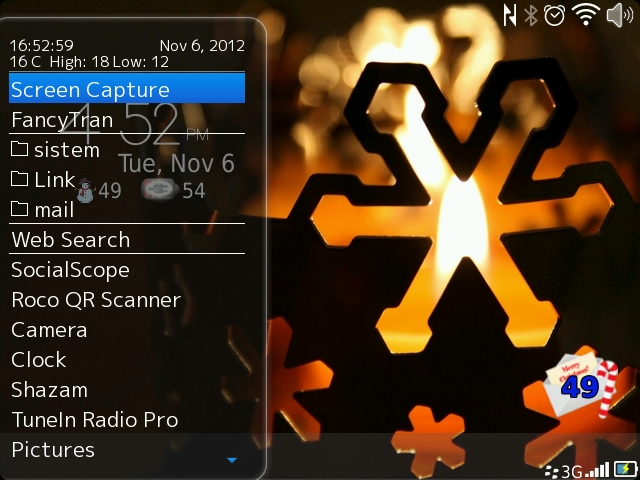
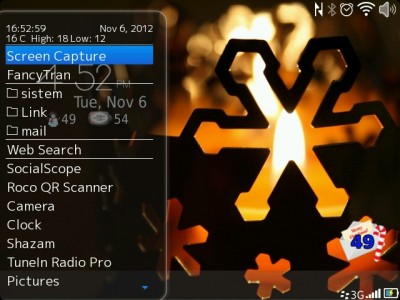
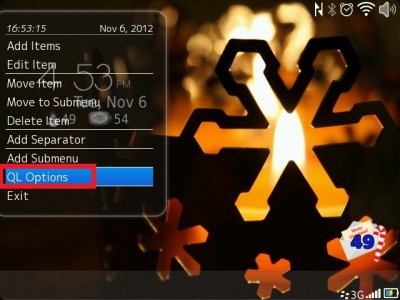
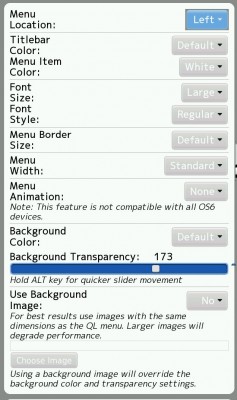
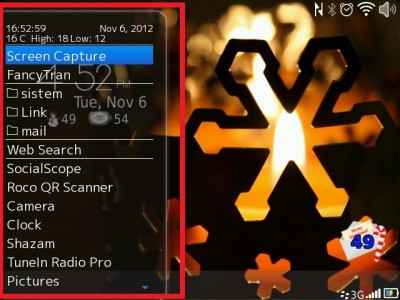
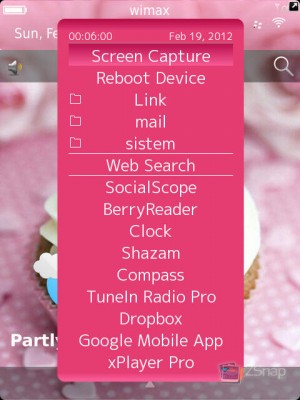
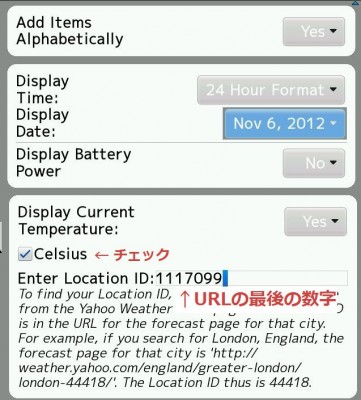
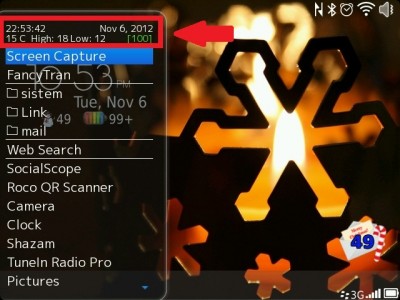
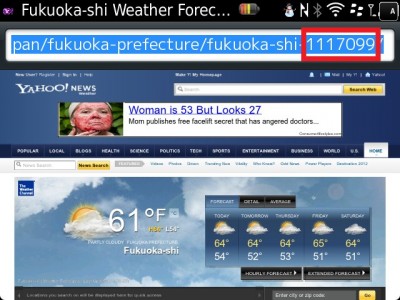
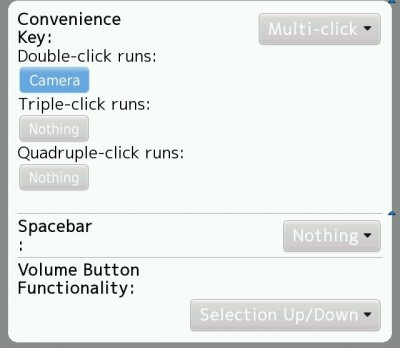

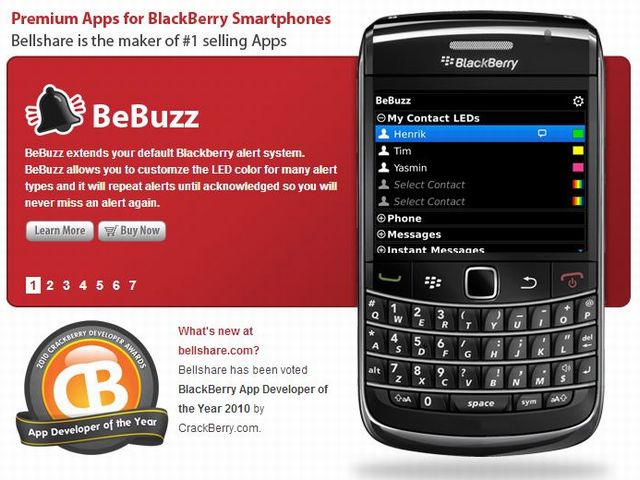
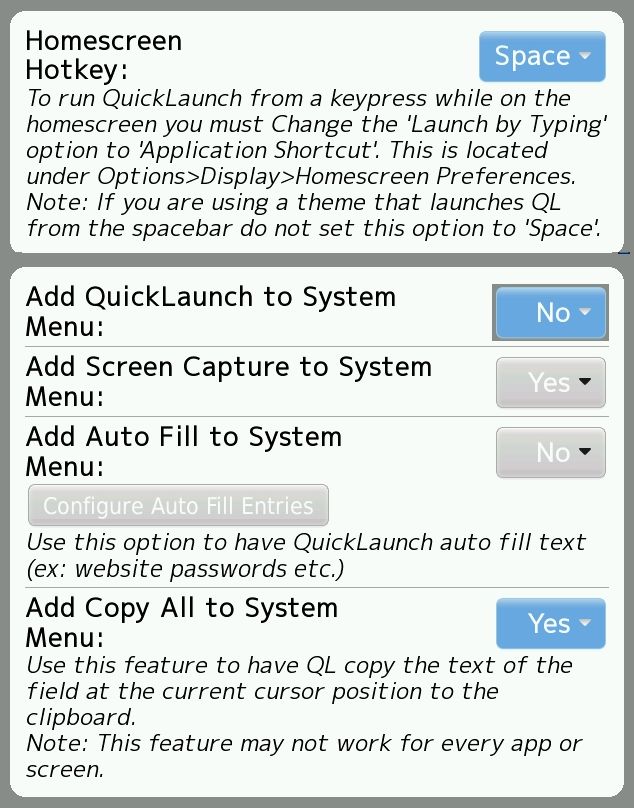
コメント
[…] […]